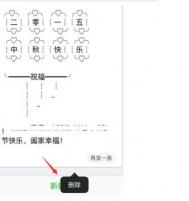Photoshop给照片除斑美白
人物磨皮的方法非常多,基本上每个人都有自己习惯的磨皮方法。本教程是运用模糊滤镜及蒙版磨皮。先把图层模糊处理,然后加上蒙版来消除主要斑点,如果效果不好可以再加上更图老师大的模糊。一般两次就可以基本上磨好。
原图
最终效果
1、打开原图素材,按Ctrl + J把背景图层复制一层,对副本执行:滤镜 模糊 高斯模糊,数值为4,确定后按住Alt键,加上图层蒙版,然后把前景颜色设置为白色,选择画笔工具透明度为:50%,在人物脸上及皮肤上有杂点的地方涂抹,涂抹的时候不要涂轮廓线部分,大致效果如图1。
图1
Photoshop给照片除斑美白(2)
2、新建一个图层,按Ctrl + Alt + Shift + E盖Tulaoshi.Com印图层,执行:滤镜 模糊 高斯模糊,数值为12,确定后按住Alt键加上图层蒙版,同样用白色画笔涂抹有色块的地方,把皮肤涂光滑,大致效果如图2。到这一步人物基本磨好皮,不过颜色还不统一,下面继续美白。

图2 3、创建色相/饱和度调整图层,对红色进行调整,参数设置如图3,确定后把蒙版填充黑色,然后用白色画笔涂抹脸部有红色的地方,大致效果如图4。

图3

图4
Photoshop给照片除斑美白(3)
(m.tulaoshi.com)4、新建一个图层,盖印图层,然后把图层混合模式改为“滤色”,图层不透明度改为:60%,效果如图5。

图5 5、按Ctrl + Alt + ~调出高光选区,新建一个图层填充白色,然后把图岑不透明度改为:20%,效果如图6。

图6
5、按Ctrl + Alt + ~调出高光选区,新建一个图层填充白色,然后把图岑不透明度改为:20%,效果如图6。

图6
Photoshop给照片除斑美白(4)
6、新建一个图层,盖印图层,选择涂抹工具,把人物头发及牙齿部分的杂色涂掉,效果如图7。
图7
7、创建曲线调整图层,适当把颜色调暗一点,效果如图8。

图8 8、新建一个图层盖印图层,选择模糊工具把脸上没有去掉的杂色模糊处理,然后再适当锐化一下,大致效果如图9。
www.Tulaoshi.com

图9
Photoshop给照片除斑美白(5tulaoshi.com)
9、选择减淡工具曝光度为:10%左右,把图10选框位置涂亮一点,效果如图11。

图10

图11 10、创建亮度/对比度调整图层,参数设置如图12,效果如图13。

图12 3lian素材

图13
11、新建一个图层,盖印图层,整体修饰下细节,完成最终效果。

图14 (本文来源于图老师网站,更多请访问https://m.tulaoshi.com)